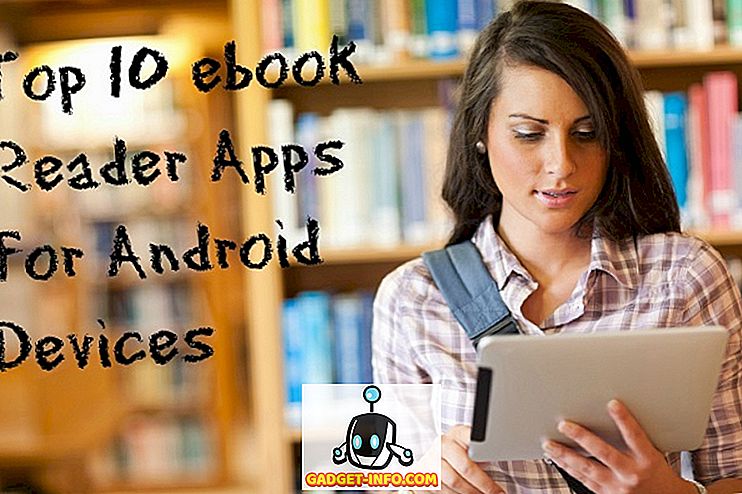Mozilla Firefox tarayıcısı, pek çok kişi tarafından sevilir ve istediğiniz şekilde kişiselleştirilebilmesi için birçok seçenek sunar. Bir Firefox kullanıcısıysanız, ortak seçeneklerin ve ayarların farkında olmalısınız, ancak bazı gizli ayarların da mevcut olduğunu biliyor muydunuz? Opera ve Chrome gibi, Firefox da ayarlayabileceğiniz yüzlerce deneysel özelliği içeren gelişmiş bir ayarlar sayfasıyla birlikte gelir.
Her ne kadar bu özellikler Firefox'ta tarama deneyiminizi olumsuz etkilese de, çoğu durumda tabii ki birkaç niggle ile stabildir. Ancak, bazı geliştiricilere özgü olduğu için, tüm tweaks herkes için değildir. Böylece, göz atma deneyiminizi kesinlikle artıracak 10 gizli Firefox gizli özelliği listesi oluşturduk. Seçtiğimiz gizli seçenekler oldukça kararlıdır ve göz atmanızı olumsuz yönde etkilememelidir.
Firefox'taki tüm gizli seçenekler gelişmiş ayarlar sayfasında bulunmaktadır, bu nedenle öncelikle Firefox'un gelişmiş ayarlarına nasıl erişebileceğinize bir göz atalım:
Firefox'ta Gizli Ayarlara Erişim
Firefox'un gizli ayarlarına erişmek için, adres çubuğuna “ about: config ” yazın ve enter tuşuna basın. Bir uyarı gösterilecektir, “ Dikkatli olacağım, söz veriyorum! Tüm gizli seçeneklere erişmek için ”düğmesine basın.
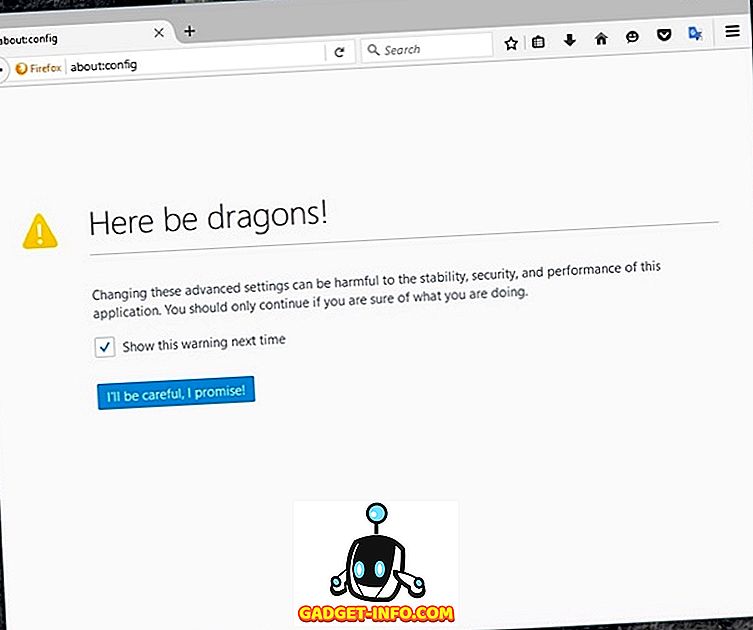
Gelişmiş ayarlar sayfasında, aşağıda listelediğimiz ayarları hızla aramak için kullanabileceğiniz bir arama çubuğu bulacaksınız:
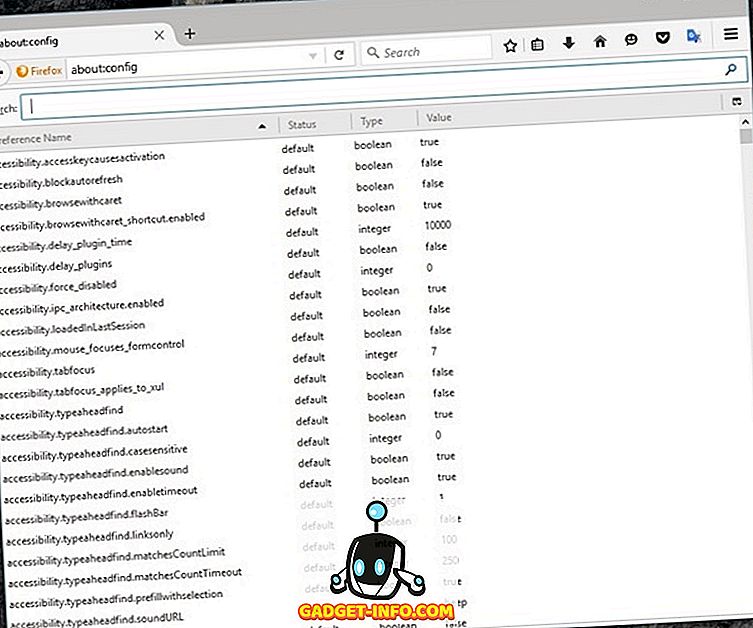
Artık Firefox’un tüm gelişmiş seçeneklerine sahipsiniz, işte size bilmeniz gereken 10 Firefox gizli ayarları:
1. Bkz. Sekme Önizlemeleri
Firefox'ta Ctrl + Tab tuşlarına bastığınızda, sıradaki bir sonraki sekmeye geçersiniz. Bu, bir sonraki sekmeye hızlıca geçmek için kullanışlıdır, ancak doğru sekmeyi bulmak biraz zor olabilir. Ancak, bu özelliği, tüm sekme önizlemelerinin gösterildiği Windows Sekmesi önizleme özelliğine benzer hale getirebilir, böylece doğru olanı kolayca seçebilirsiniz.
Gelişmiş Firefox ayarlarının arama çubuğuna browser.ctrlTab.previews yazın ve ayarın göründüğünü görmelisiniz. Varsayılan olarak “false” olarak ayarlanacaktır, “true” olarak ayarlamak için üzerine çift tıklayın .
Şimdi “Ctrl + Sekme” ye bastığınızda, doğrudan sekmeye gitmek için tıklayabileceğiniz, ileri gitmek için Sekme'ye basmaya devam edebileceğiniz sekmelerin önizlemesi gösterilir.
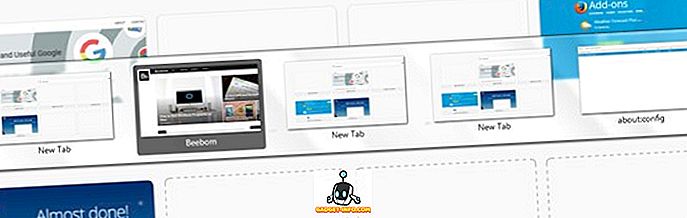
2. Otomatik Yenilemeyi Engelle
Bazı web siteleri, güncellendiklerinde veya yalnızca daha fazla reklam gösterimi elde etmek için web sayfalarını otomatik olarak yeniler. Ancak, yenileme 2-3 saniye sürdüğü için kullanıcı açısından bu gerçekten can sıkıcı bir durum. Ek olarak, web sayfalarını yenilemek de sınırlı bir veri paketiniz varsa kesinlikle kaygı verici olan değerli bant genişliğinizi yiyor. Neyse ki, Firefox otomatik yenilemeyi durdurmayı kolaylaştırıyor.
Accessibility.blockautorefresh'i arama çubuğuna yazın ve “ true ” olarak ayarlamak için üzerine çift tıklayın. Artık tüm otomatik yenileme web siteleri yenilenmeyecek ve kolaylıkla göz atabilirsiniz.
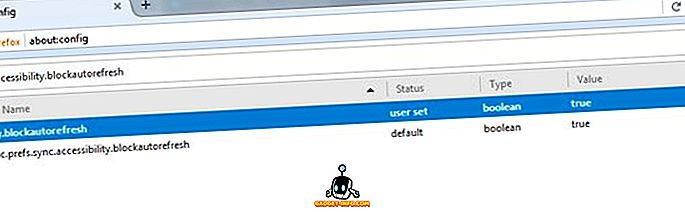
3. Orta Fare Tıklaması ile İçeriği Yapıştır
Metin alanına sağ tıklayıp “Yapıştır” ı seçmek en hızlı seçenek değildir ve klavyeye Ctrl + V tuşlarına basmak da bir angaryadır. Firefox'ta, orta fare düğmesini, panodaki herhangi bir şeyi hızlı bir şekilde yapıştırmak için paste komutu olarak çalışacak şekilde ayarlayabilirsiniz. Hepsinden iyisi, orta fare düğmesinin geçerli işlevini geçersiz kılmaz, yani yine de sayfaları otomatik olarak kaydırabilirsiniz.
Middlemouse.paste yazın ve “ true ” olarak ayarlamak için gösterilen ayara çift tıklayın. Artık panoya kopyalanan içeriği yapıştırmak için orta fare düğmesine basabilirsiniz. Bununla birlikte, yalnızca Firefox tarayıcısının içinde çalışacaktır.
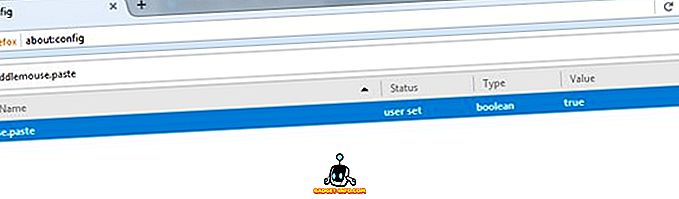
4. Firefox Animasyonlarını Devre Dışı Bırak
Firefox, geçişlerin daha serin görünmesi için animasyonlarla birlikte gelir. Bununla birlikte, bu yumuşak geçişler biraz gecikmeye de neden olabilir. Şey, işlerinizin daha iyi geçmesi için Firefox animasyonlarını devre dışı bırakabilirsiniz. Tabii ki, tüm güzel animasyonları kaldıracak ama navigasyonu çok daha hızlı hale getirecek. Firefox tarayıcınız daha yavaş görünüyorsa, yapmaya değer bir ayar.
Animasyonları devre dışı bırakmak için tüm seçenekleri görmek için arama çubuğuna " animate " yazmanız gerekir. Tweak için birden fazla ayar olacak, her birine çift tıkladığınızda tüm seçenekleri “ Yanlış ” olarak ayarlayın. Bu, kapanış / açılış sekmeleri, ana menü, bildirimler ve animasyonların öne çıktığı diğer bölgelerdeki tüm animasyonları devre dışı bırakacaktır.
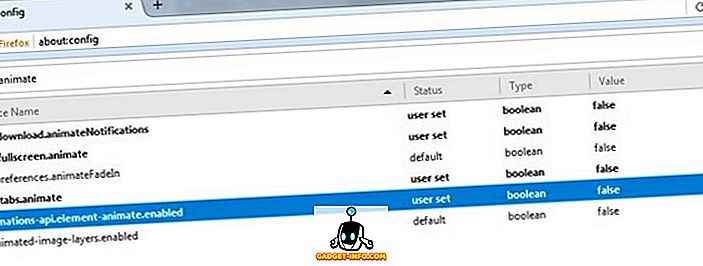
5. Çubuğun Sonundaki Bağlantıları Aç
Varsayılan olarak, Firefox mevcut olanın yanındaki yeni bir sekmede bağlantılar açar; Ancak, çubuğun sonunda yeni bağlantılar açmayı tercih ederseniz ne olur? Tamamen tercihinize bağlı olsa da, çubukların sonundaki bağlantıların açılması, üzerinde çalışmakta olduğunuz sekmeler arasında yeni sekmelerin kullanılmasını sevmiyorsanız, daha iyi bir seçenek olabilir.
Çubuğun sonuna yeni bağlantılar açmak için arama çubuğuna browser.tabs.insertRelatedAfterCurrent yazın ve değerini “ false ” olarak ayarlayın. Tamamlandıktan sonra, yeni bir sekmede açmak için bir bağlantıya tıkladığınızda, çubuk sonunda açılacaktır.
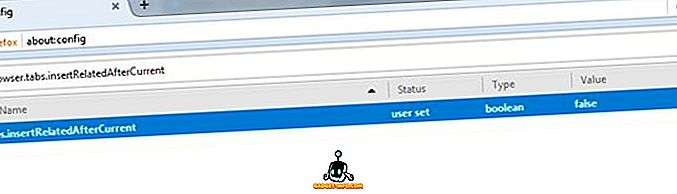
6. Firefox'ta Boru Hattısını Etkinleştir
Birden çok bağlantı oluşturmak ve Firefox'ta sayfa yükleme hızını hızlandırmak için agresif boru hattı kullanabilirsiniz. İndirme yöneticilerinin indirme işlemlerini nasıl hızlandırdığına benzer şekilde, boru hattı agresif olarak ayarlandığında, hızlı bir şekilde art arda birden çok bağlantı oluşturacak ve verileri daha hızlı indirecektir.
Etkinleştirmek için network.http.pipelining öğesini arayın ve söylediğim gibi aşağıdaki ayarları değiştirin:
network.http.pipelining - true
Network.http.pipelining.ssl - doğru
network.http.pipelining.aggressive - true
Network.http.pipelining.abtest -true
Network.http.pipelining.maxrequests - 8
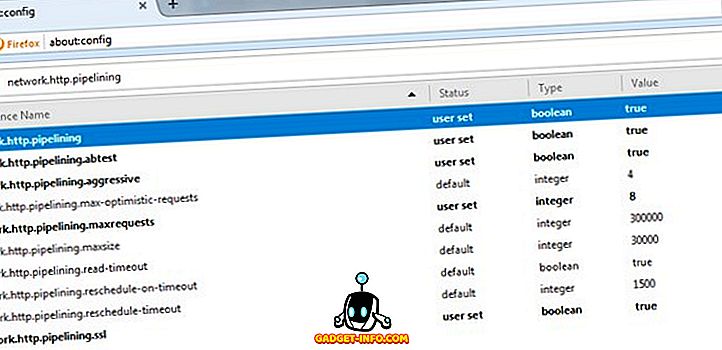
Agresif boru hattının çalışmasını kolaylaştırmak için ISS'nizden herhangi bir ceza almaksızın, maksimum talepler daha düşük bir sayıya (32'den 8'e) düşürülür.
7. Şifreli İçeriğin Önbelleğe Alınmasını Önleme
Bu, çok tehlikeli olmayan bir güvenlik açığına karşı bir güvenlik önlemidir, ancak güvenliğiniz konusunda çok endişeleniyorsanız, hala atmaya değer bir adımdır. Varsayılan olarak, Firefox, bir sonraki ziyaretinizde aynı sayfayı yüklemeyi kolaylaştırmak için bilgisayarınızın sabit diskindeki tüm kaynaklardan gelen her türlü içeriği önbelleğe alır. Buna şifreli web sitelerinden (SSL) veriler de dahildir. Ancak, şifrelenmiş web siteleri genellikle gizli verilere sahiptir ve bu verilerin sisteminizde yerel olarak saklanması zararlı olabilir.
Arama çubuğuna browser.cache.disk_cache_ssl yazın ve " false " olarak ayarlamak için değeri çift tıklayın. Artık şifreli web sitelerindeki tüm veriler Firefox’ta önbellek olarak indirilmeyecek, ancak şifreli sayfaların her açışınızda indirilmesi gerekeceğinden yükleme sürelerini artıracak.
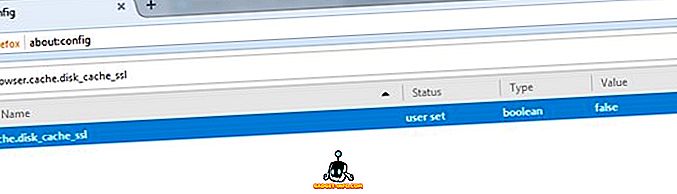
8. Firefox Prefetch'i Devre Dışı Bırak
Varsayılan olarak, Firefox, tıklamanızın daha muhtemel olduğu bir sayfadaki bağlantılardan verileri önceden alacaktır. Bu, bir bağlantıyı tıklamayı düşünürken veriler zaten indirilmekte olduğundan bazı şeylerin dezavantajları olduğundan, işlerin hızlanmasına yardımcı olur. Firefox, erişemeyeceğiniz verileri indirmek için daha fazla bant genişliği kullanacak ve gizlilik nedeniyle kötü olan bu bağlantıya tıklasanız bile web sitesine bağlantı sağlanacaktır.
Firefox Prefetch'i devre dışı bırakmak için, network.prefetch-next yazın ve değerini “ false ” olarak ayarlamak için üzerine çift tıklayın. Bu, sayfanın yüklenmesini biraz yavaşlatabilir, ancak Firefox'un gereksiz verileri indirmesini ve gizliliğinizi korumasını önler.
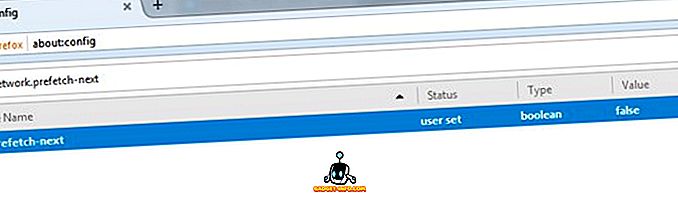
9. Bağlantıdan Yeni Sekmeye Taşı
Genellikle bir bağlantıyı yeni bir sekmede açtığınızda, odak geçerli sayfada kalır ve içeriğini görmek için yeni açılan sekmeyi tıklamanız gerekir. Bu yaklaşımda rahat değilseniz ve hemen yeni sekmeye geçmek istiyorsanız, bu ayar Firefox'un gizli ayarlarından etkinleştirilebilir.
Browser.tabs.loadInBackground seçeneğine bakın ve değerini “ false ” olarak ayarlayın. Şimdi, ne zaman yeni sekmede bir bağlantı açtığınızda, hemen ona taşınacaksınız. Bir seferde, aynı sayfadan birden fazla bağlantı açmanız gerekirse, bu özelliğin harika olmayabileceğini unutmayın.
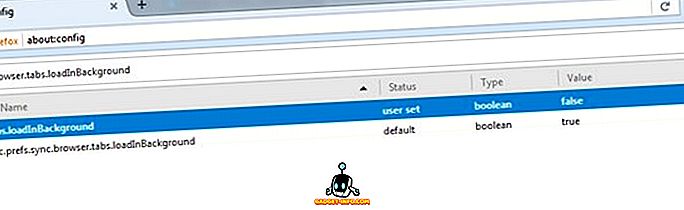
10. Firefox Eklentilerini Hızla Kurun
Firefox eklentilerini kurarken, eklentiyi indirdikten sonra, Firefox'un “Doğrulanıyor” diyerek bir saniye beklediğini ve ardından “Yükle” düğmesine tıklamanızı sağladığını fark etmiş olabilirsiniz. Eh, bu 1 saniye beklemek tamamen gereksizdir ve sadece ne var ki ne kurduğunuzu kontrol edebilirsiniz. Neyse ki, bu bekleme süresini devre dışı bırakabilir ve yeni uzantılar yüklerken kendinize bir saniye tasarruf edebilirsiniz.
Security.dialog_enable_delay seçeneğini arayın ve değerini değiştirmek için üzerine çift tıklayın. Varsayılan olarak “1000” olarak ayarlanmışsa, kurulumu anında yapmak için “ 0 ” olarak değiştirin.
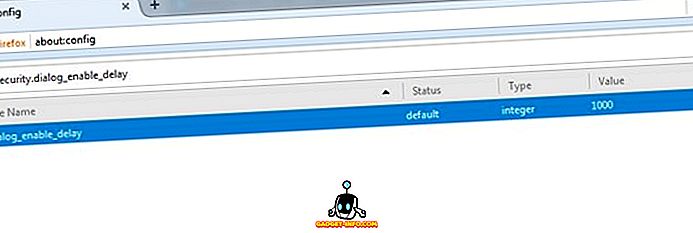
Gözatma Deneyiminizi Geliştirmek için Firefox Gizli Seçeneklerini Kullanma
Tweaking Firefox gizli ayarları, göz atma deneyiminizi geliştirmek ve Firefox tarayıcısından en iyi şekilde yararlanmak için harika bir yoldur. Kullanıcı deneyimi üzerinde olumsuz bir etkiye neden olma ihtimali en az olan tweaks seçmeye çalıştık. Ancak, bu seçenekleri değiştirdikten sonra hala herhangi bir sorunla karşılaşırsanız, bize bildirin. Ayrıca, Firefox’ta bu listede bulunmayı hak eden başka gizli seçenekleri biliyorsanız, aşağıdaki yorumlar bölümünde ses kapatın.
Öne Çıkan Görüntü Nezaket: Flickr